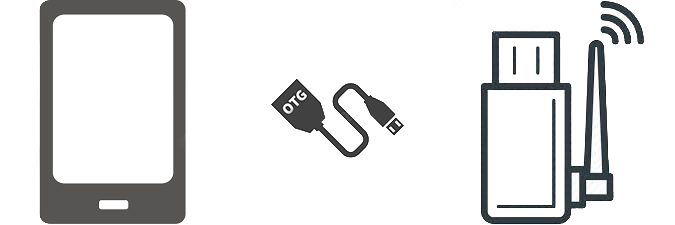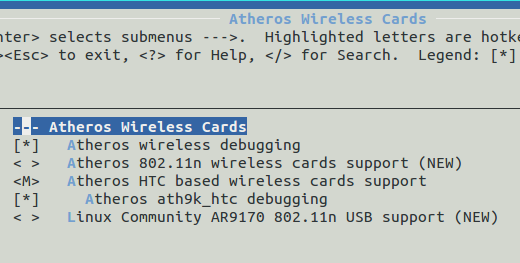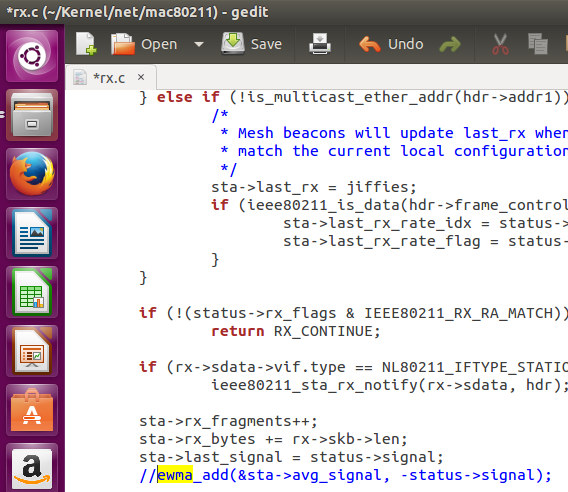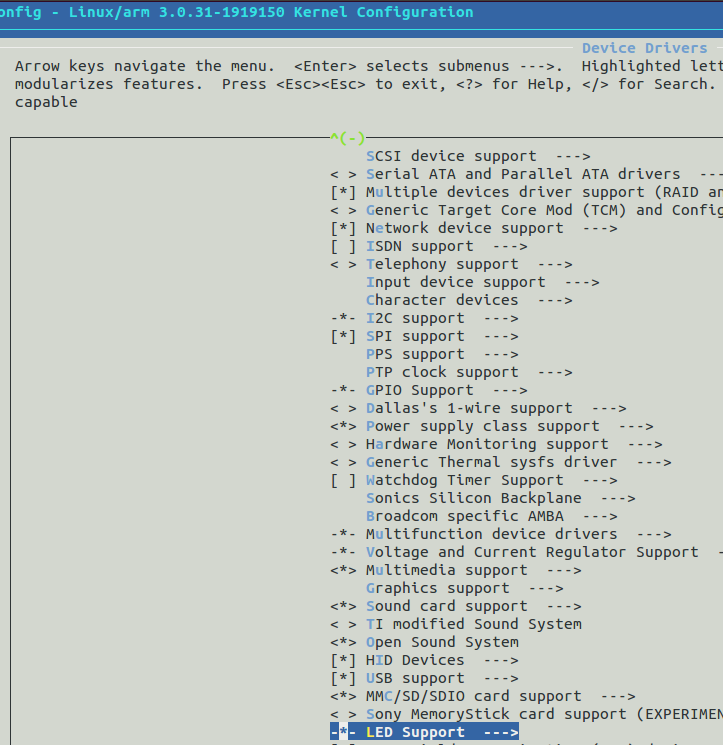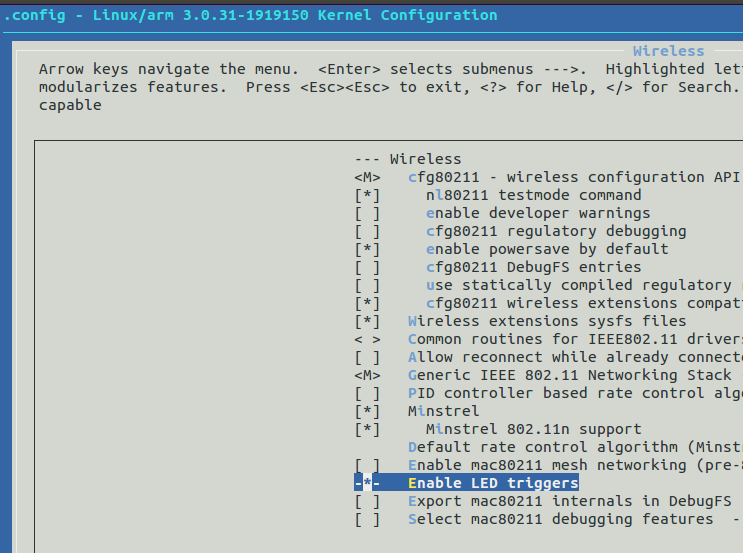- Мобильный телефон на Android в качестве Wi-Fi адаптера компьютера
- Настройка подключения
- Настройка USB подключения в Android 2+
- Видео
- Настройка USB подключения в Android 4+
- Установка необходимого ПО
- Wi-Fi адаптер через OTG
- I. Старт
- II. Разгон
- III. Препятствия
- 1. Версии
- 2. ewma
- 3. Светодиод
- 4. Версия firmware
- IV. Финиш
Мобильный телефон на Android в качестве Wi-Fi адаптера компьютера
Если у вас в ноутбуке нет беспроводного адаптера, он сломался или у вас настольный компьютер, а вы хотите подключиться к Wi-Fi сети и у вас есть смартфон на Android, тогда эта статья для вас!
Еще в версии Android 2.2 была добавлена функциональность тетеринга посредством USB-кабеля, которая позволяет превратить подключенный к компьютеру телефон в сетевую карту Wi-Fi для выхода в интернет. Изначально функция предназначена для подключения компьютера к интернету через 3G/GPRS соединение телефона, но если телефон подключен к Wi-Fi сети, то компьютер также получит интернет через эту Wi-Fi сеть.
Настройка подключения
Настройка USB подключения в Android 2+
Обязательно, перед подключением к компьютеру, отключите (если подключено) в телефоне 3G/GPRS соединение (чтобы избежать случайного подключения к интернету через мобильную сеть и снятия денежных средств со счета) и подключитесь к желаемой Wi-Fi сети.
Соедините телефон с компьютером USB-кабелем, перейдите в раздел настроек телефона «Настройки > Сеть > Модем» и активируйте опцию «USB-модем».
Windows автоматически определит телефон как сетевое устройство. Если этого не произойдет, установите необходимые драйверы для вашего устройства (читайте ниже).
В сетевых подключениях компьютера появится новое подключение «Подключение по локальной сети». На самом деле это Wi-Fi соединение вашего телефона.
Видео
Настройка USB подключения в Android 4+
В Android 4+ настройка подключения компьютера к сети Wi-Fi мало чем отличается от Android 2+.
Отключите (если подключено) в телефоне 3G/GPRS соединение и подключитесь к желаемой Wi-Fi сети. Соедините USB-кабелем телефон с компьютером, перейдите в «Настройки > Беспроводные сети > Ещё… > Режим модема» и активируйте опцию «USB-модем».
После завершения определения устройства системой Windows в сетевых подключениях компьютера появится новое подключение «Подключение по локальной сети». На самом деле это Wi-Fi соединение телефона.
Все! Просто откройте браузер и пользуйтесь интернетом!
Установка необходимого ПО
Если не удастся подключить телефон к компьютеру в режиме модема, вам может понадобиться пакет драйверов USB для вашего устройства, скачать который можно на официальном сайте производителя телефона или найти самостоятельно в интернете. Обычно драйверы автоматически устанавливаются вместе с фирменной утилитой телефона, скачать которую можно с официального сайта производителя. Некоторые из них представлены ниже:
Оцените статью: /rating_half.png)
Wi-Fi адаптер через OTG
Идея перевести сетевую карту телефона в режим монитора разрушилась по причине собственной наивности и незнания элементарной информации о том, что подавляющее большинство мобильных сетевых карт этот самый режим монитора и не поддерживают.
Идея реализации задумки с помощью внешнего беспроводного Wi-Fi адаптера или «свистка», поддерживающего желанный режим монитора, рушилась десятки раз из-за новых и новых ошибок и потери веры в то, что это вообще возможно, но переросла в данную статью.
Итак, как подключить внешний Wi-Fi адаптер к устройству на Android или бег с препятствиями на дистанции «вставил — netcfg wlan0 up»:
Должно быть в наличии:
- Телефон на Android
- Поддержка OTG и сам OTG
- Terminal Emulator
- ROOT
- Исходники ядра
FAQ — структура выглядит так:
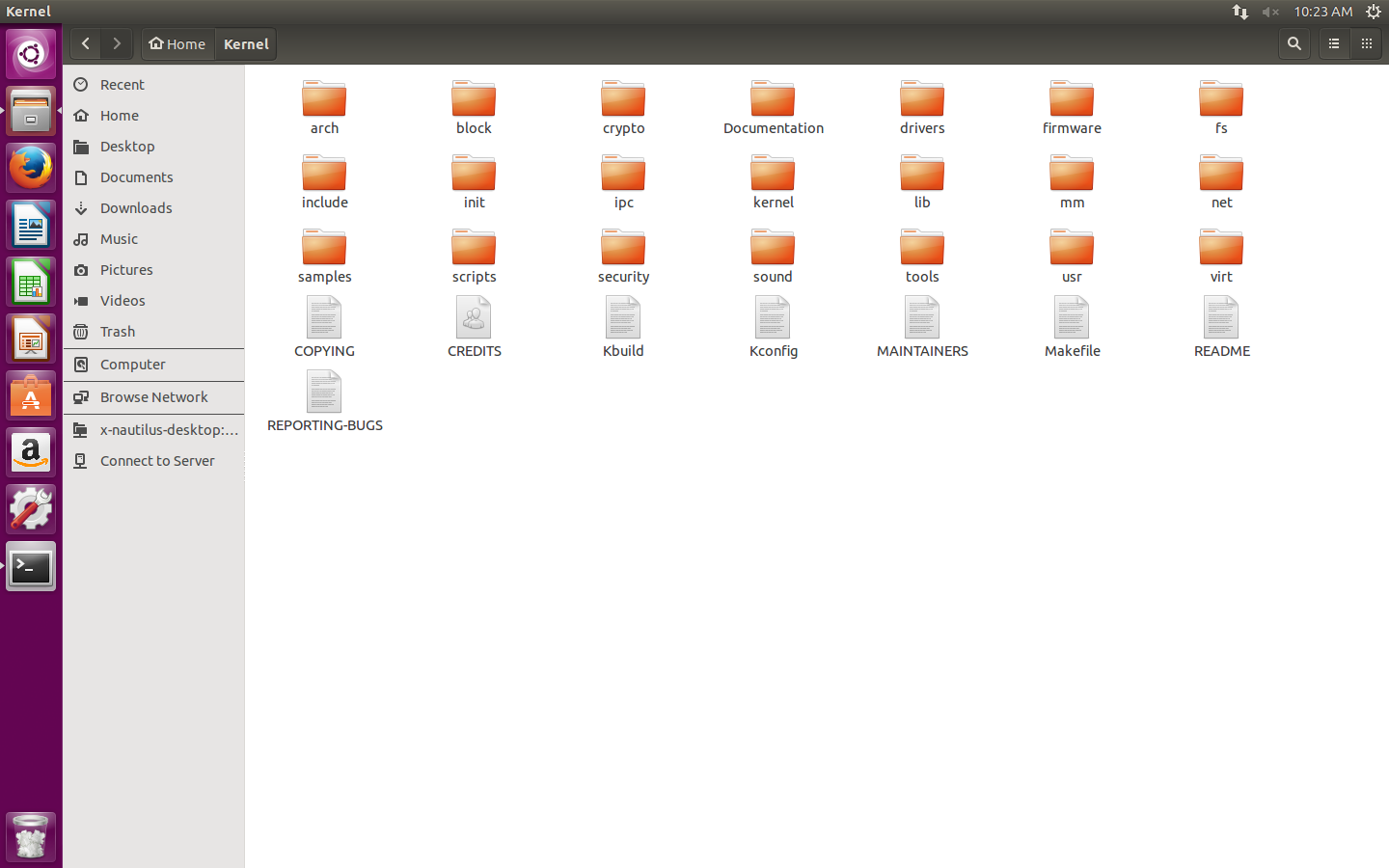
- Samsung GT-P5100 Galaxy Tab 2 10.1, Андроид 4.2.2
- OTG «30-pin — USB»
- Terminal Emulator for Android
- ROOT
- Исходники стокового ядра 3.0.31-1919150 с сайта Самсунг
- Адаптер TP-LINK TL-WN722N на чипсете AR9271
- ath9k_htc/htc_9271.fw
- Дистрибутив Ubuntu 15.04 в VMware
- android-tools-adb
I. Старт
Первым делом необходимо добыть фирмварь вашего адаптера. Вставляю адаптер в компьютер и выполняю команду dmesg . Нахожу:
. [ 256.815266] usbcore: registered new interface driver ath9k_htc . Где слово правее слова driver — искомая информация. У меня это — ath9k_htc. Гуглю для него firmware. Качаю. Закидываю .fw-файл на телефон в /system/etc/firmware
apt-get install android-tools-adb
Третьим этапом качаю тулчейн (компилятор под ARM) отсюда. Там большой архив, мне нужна лишь папка android-platform_prebuilt-android-sdk-adt_r20-0-ga4062cc.zip\android-platform_prebuilt-a4062cc\linux-x86\toolchain\arm-eabi-4.4.3, которую я распаковываю в произвольное место.
II. Разгон
Для начала пишу терминале:
export ARCH=arm export CROSS_COMPILE=~/тот самый произвольный путь/arm-eabi-4.4.3/bin/arm-eabi-Затем перехожу в терминале в каталог с исходниками ядра, загруженными ранее, пишу
make help и получаю тучу информации, среди которой нужно найти нечто, заканчивающееся на _defconfig, у меня это:
. android_espresso10_omap4430_r02_user_defconfig - Build for android_espresso10_omap4430_r02_user . make android_espresso10_omap4430_r02_user_defconfigИ в завершении запускаю графическую конфигурацию ядра:
Появляется вот такое окно:
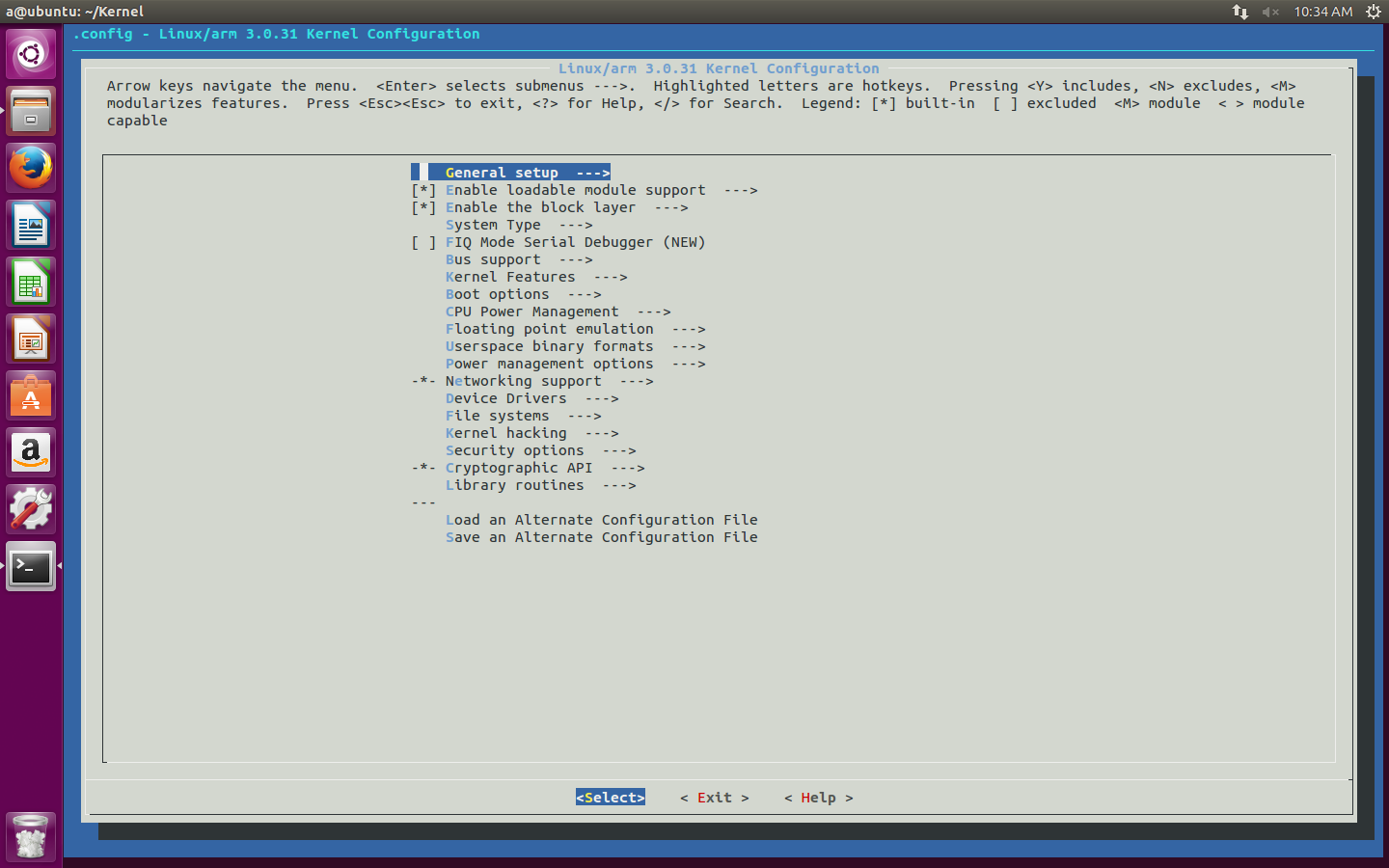
- Networking support → Wireless
Спускаюсь к Generic IEEE 802.11 Networking stack (mac80211) и нажимаю на пробел, наблюдая появление значка М перед этим пунктом
Сохраняю. Возвращаюсь в терминал, а если вы его закрыли, то в и каталог с исходниками тоже, и выполняю сначала make modules_prepare , а следом просто make . Результат потребует ожидания. Мой итоговый набор:
MODPOST 8 modules CC drivers/net/wireless/ath/ath.mod.o LD [M] drivers/net/wireless/ath/ath.ko CC drivers/net/wireless/ath/ath9k/ath9k_common.mod.o LD [M] drivers/net/wireless/ath/ath9k/ath9k_common.ko CC drivers/net/wireless/ath/ath9k/ath9k_htc.mod.o LD [M] drivers/net/wireless/ath/ath9k/ath9k_htc.ko CC drivers/net/wireless/ath/ath9k/ath9k_hw.mod.o LD [M] drivers/net/wireless/ath/ath9k/ath9k_hw.ko CC drivers/net/wireless/bcmdhd/dhd.mod.o LD [M] drivers/net/wireless/bcmdhd/dhd.ko CC drivers/scsi/scsi_wait_scan.mod.o LD [M] drivers/scsi/scsi_wait_scan.ko CC net/mac80211/mac80211.mod.o LD [M] net/mac80211/mac80211.ko CC net/wireless/cfg80211.mod.o LD [M] net/wireless/cfg80211.ko Потребуются модули (.ko-файлы), включающие слово ath и mac80211.ko. Переношу их на телефон.
Можно использовать adb, работая через компьютер, а можно не использовать и работать через терминал телефона, печатая команды пальцами по экрану. Я выбрал adb.
Напомню, как он работает. Подключаю телефон через USB (отладка, естественно, включена) и выполняю:
adb start-server
adb shell
su
Смотрю, какие модули уже есть командой lsmod и выгружаю их все, если это возможно, командой rmmod имямодуля
Затем перехожу в каталог с вышеперечисленными модулями:
Можно убедиться в их наличии командой ls .
a@ubuntu:~/Kernel$ adb start-server * daemon not running. starting it now on port 5037 * * daemon started successfully * a@ubuntu:~/Kernel$ adb shell shell@android:/ $ su root@android:/ # cd /sdcard/temp root@android:/sdcard/temp # ls ath.ko ath9k_common.ko ath9k_htc.ko ath9k_hw.ko mac80211.ko Загружаю их командой insmod имямодуля в такой и только такой последовательности (иначе просто не загрузится, выдавая ошибку):
ath.ko
ath9k_hw.ko
ath9k_common.ko
mac80211.ko
ath9k_htc.ko
III. Препятствия
В этом и вся соль, без которой статья была бы слишком простой.
1. Версии
Естественно, первая ошибка возникает на первом этапе.
insmod: init_module 'ath.ko' failed (Exec format error)Смотрю, что скажет об этом буфер сообщений ядра, выполнив команду dmesg :
. ath: version magic '3.0.31 SMP preempt mod_unload modversions ARMv7 p2v8' should be '3.0.31-1919150 SMP preempt mod_unload modversions ARMv7 p2v8'Не совпадают версии. 3.0.31 не есть 3.0.31-1919150.
Открываю тот самый Makefile в исходниках ядра и в самом верху файла нахожу:
И сохраняю.
Заключительный этап пройдет в каталоге /include/config, где в файле kernel.release я поменяю 3.0.31 на 3.0.31-1919150
Снова make modules_prepare , make и далее по предыдущему пункту.
2. ewma
Загружая mac80211.ko снова имею ошибку, о которой dmesg скажет следующее:
[ 3491.160949] C1 [ insmod] mac80211: Unknown symbol ewma_add (err 0) [ 3491.161865] C1 [ insmod] mac80211: Unknown symbol ewma_init (err 0) Чудом прочитав на одном из англоязычных форумов опасное, но единственное в интернете, «решение», я перехожу в /net/mac80211/ и в файлах rx.c и sta_info.c и просто удаляю [либо комментирую (//)] строки ewma_add(&sta->avg_signal, -status->signal); и ewma_init(&sta->avg_signal, 1024, 8); соответственно.

Опять перекомпилирую модули и двигаюсь дальше.
3. Светодиод
При загрузке ath9k_htc.ko и mac80211.ko очередные ошибки, у mac80211.ko это:
[ 2435.271636] C1 [ insmod] mac80211: Unknown symbol led_trigger_unregister (err 0) [ 2435.271820] C1 [ insmod] mac80211: Unknown symbol led_brightness_set (err 0) [ 2435.271972] C1 [ insmod] mac80211: Unknown symbol led_blink_set (err 0) [ 2435.272033] C1 [ insmod] mac80211: Unknown symbol led_trigger_register (err 0) [ 2435.272155] C1 [ insmod] mac80211: Unknown symbol led_trigger_event (err 0) А у ath9k_htc.ko это:
[ 2709.396392] C1 [ insmod] ath9k_htc: Unknown symbol ieee80211_start_tx_ba_cb_irqsafe (err 0) [ 2709.396972] C1 [ insmod] ath9k_htc: Unknown symbol ieee80211_free_hw (err 0) [ 2709.397155] C1 [ insmod] ath9k_htc: Unknown symbol ieee80211_alloc_hw (err 0) [ 2709.397216] C1 [ insmod] ath9k_htc: Unknown symbol ieee80211_start_tx_ba_session (err 0) [ 2709.397369] C1 [ insmod] ath9k_htc: Unknown symbol ieee80211_register_hw (err 0) [ 2709.397430] C1 [ insmod] ath9k_htc: Unknown symbol led_classdev_unregister (err 0) [ 2709.397491] C1 [ insmod] ath9k_htc: Unknown symbol __ieee80211_create_tpt_led_trigger (err 0) [ 2709.397766] C1 [ insmod] ath9k_htc: Unknown symbol ieee80211_get_buffered_bc (err 0) [ 2709.397827] C1 [ insmod] ath9k_htc: Unknown symbol ieee80211_find_sta (err 0) [ 2709.398284] C1 [ insmod] ath9k_htc: Unknown symbol ieee80211_stop_tx_ba_cb_irqsafe (err 0) [ 2709.398376] C1 [ insmod] ath9k_htc: Unknown symbol wiphy_to_ieee80211_hw (err 0) [ 2709.398498] C1 [ insmod] ath9k_htc: Unknown symbol ieee80211_queue_delayed_work (err 0) [ 2709.398712] C1 [ insmod] ath9k_htc: Unknown symbol ieee80211_rx (err 0) [ 2709.398895] C1 [ insmod] ath9k_htc: Unknown symbol ieee80211_wake_queues (err 0) [ 2709.399230] C1 [ insmod] ath9k_htc: Unknown symbol ieee80211_tx_status (err 0) [ 2709.399291] C1 [ insmod] ath9k_htc: Unknown symbol ieee80211_stop_queues (err 0) [ 2709.399505] C1 [ insmod] ath9k_htc: Unknown symbol ieee80211_iterate_active_interfaces_atomic (err 0) [ 2709.399597] C1 [ insmod] ath9k_htc: Unknown symbol ieee80211_unregister_hw (err 0) [ 2709.399749] C1 [ insmod] ath9k_htc: Unknown symbol ieee80211_beacon_get_tim (err 0) [ 2709.399871] C1 [ insmod] ath9k_htc: Unknown symbol led_classdev_register (err 0) [ 2709.399932] C1 [ insmod] ath9k_htc: Unknown symbol ieee80211_queue_work (err 0) Если ieee80211_-ошибки от ath9k_htc.ko это потому что я пытаюсь его загрузить до mac80211.ko, то led_-ошибки от обоих модулей от того, что телефон не понимает, что делать со светодиодом на моем адаптере. Тут два варианта развития событий.
В первом просто убирается в графической конфигурации ядра значок [*] напротив
Networking support → Wireless → Enable LED triggers и Device Drivers → LED Support.
А во втором этот самый значок заморожен и снять его нельзя. Это значит, что при выборе моего адаптера, автоматически выбирается «поддержка» светодиода, убрать которую нельзя. Конечно же, это мой случай:
Кнопка помощи по Device Drivers → LED Support выводит следующую информацию по разделу:

А значит все настройки хранятся в данном файле. Долго я мучал Kconfig в /drivers/leds/ пока не додумался посмотреть такой же файл в своем /drivers/net/wireless/ath/ath9k, где нашел ответ на свой вопрос:
…
config ATH9K_HTC
tristate «Atheros HTC based wireless cards support»
depends on USB && MAC80211
select ATH9K_HW
select MAC80211_LEDS
select LEDS_CLASS
select NEW_LEDS
select ATH9K_COMMON
.
…
config ATH9K_HTC
tristate «Atheros HTC based wireless cards support»
depends on USB && MAC80211
select ATH9K_HW
select ATH9K_COMMON
.
и сохраняю. Теперь можно снимать галочки:
Здесь и вовсе исчез пункт:
Опять и снова перекомпиляция, новые модули и т.п.
Вуаля. Все модули загружены. Выключаю Wi-Fi на телефоне и подключаю адаптер. Но светодиод на нем, как вы уже догадались, работать не будет. Оно и не нужно.
4. Версия firmware
Если все необходимые модули загрузились, но после подключения адаптера к телефону вы не наблюдаете ничего нового в выводе команды netcfg , то на помощь приходит все тот же dmesg .
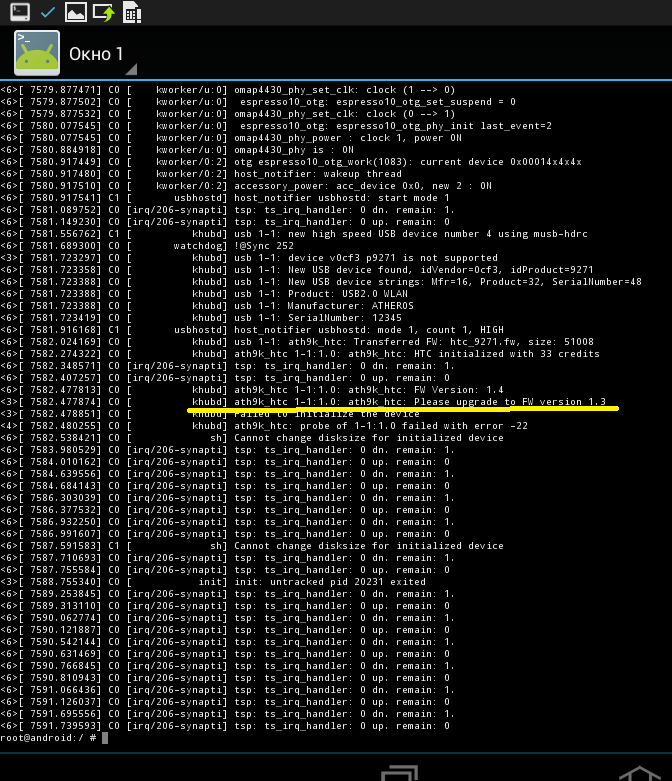
Просто качаем другой фирмварь, но уже требуемой версии, и кладем его вместо прошлого.
IV. Финиш
Теперь никаких проблем быть не должно. Выключаю родной Wi-Fi, все модули загружены, фирмварь нужной версии. Вставляю адаптер и netcfg впервые приносит счастье. Устанавливаю для появившегося сетевого интерфейса режим монитора и поднимаю его. Успех!
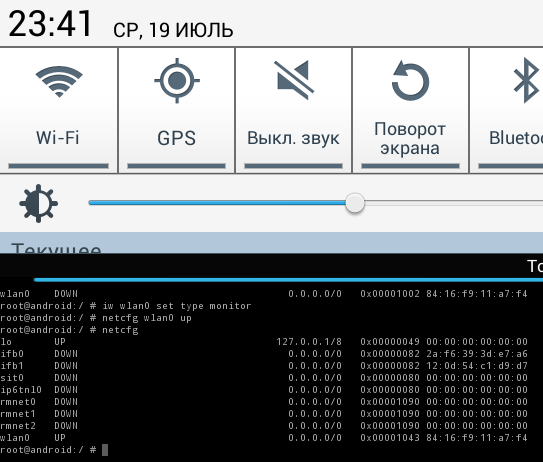
Ну а как и зачем зачастую используется режим монитора, вы и так все знаете. Спасибо за внимание!
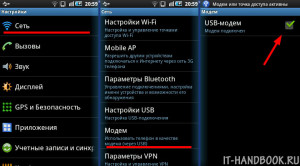

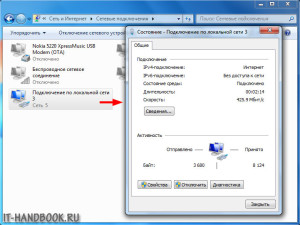
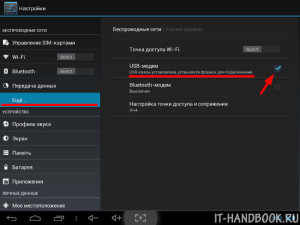
/rating_on.png)